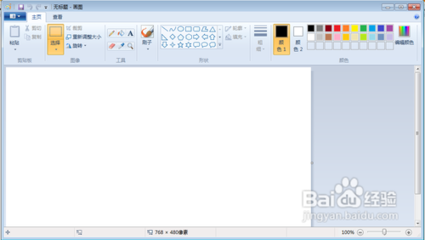布局空间的视口实际上跟模型空间的图形窗口是类似的,相当于一个相机的镜头,通过此镜头我们可以观察和显示模型的不同部分,也可以调整图形显示的大小,也就是我们说的缩放、平移。下面就让小编告诉你如何使用CAD中的视口的方法,一起学习吧。
使用CAD中的视口的方法
1、切换到布局空间,新建一个图层,在该图层上绘制好图框,如下图所示
关于图框,每个行业都有图框绘制标准,很多单位都有规定使用的图框。如果你还没有图框,可以暂且不管,只需要在模型空间后随意画一些图形后切换到布局,暂时不用管图框的事情。
2、输入VPORTS命令,会弹出一个“视口”对话框,我们暂且不管里面的内容,直接点“确定”按钮,命令会提示:“指定第一个角点或 [布满(F)] <布满>:”
3、在图框中捕捉两个对角点,绘制如下图所示的视口。

建立视口后,相当于布局上放置了一个窗口,通过窗口可以看到的就是模型空间中绘制的图形,如下所示。
在将光标移动到视口中间双击,可直接从视口进入到模型空间中,视口边界变成粗线,此时可以完成所有模型空间中的操作。从视口进入到模型空间后,利用平移和缩放功能来调整视口的显示范围和效果,而真正要修改图纸时,切换到模型空间中会更方便。
4、将光标移到视口之外并双击,或者单击底部状态栏的模型图纸切换按钮或执行PS命令也可从视口退出到图纸空间。
5、关闭“视口”图层。可以看到,关闭视口图层后,视口的边框自动被隐藏,但视口所产生的“透视效果”不会消失,这正是我们需要的效果。
 爱华网
爱华网